

D3 force layout and WebGL integration
source link: https://geekplux.com/posts/d3-force-and-webgl-integration
Go to the source link to view the article. You can view the picture content, updated content and better typesetting reading experience. If the link is broken, please click the button below to view the snapshot at that time.

D3 force layout and WebGL integration
原文地址:https://geekplux.com/2017/06/27/d3-force-and-webgl-integration
D3 是目前最流行的数据可视化库,WebGL 是目前 Web 端最快的绘制技术。由于性能问题的局限,将两者结合的尝试越来越多(如),本文将尝试用 D3 的力导向图 和 Three.js 和 PixiJS 结合。全文阅读完大概 5 分钟,因为你重点应该看代码。
做数据可视化时,必然会考虑性能的问题。早前数据可视化都是用 Qt 等 GUI,后来逐渐迁移到了迅猛发展的浏览器上展示,Web 的性能问题成了大多数可视化的局限,尤其是在三维可视化,或数据量特别大的时候。现在主流的 Web 可视化技术为三种:SVG、Canvas 和 WebGL,难易程度和性能如下图:
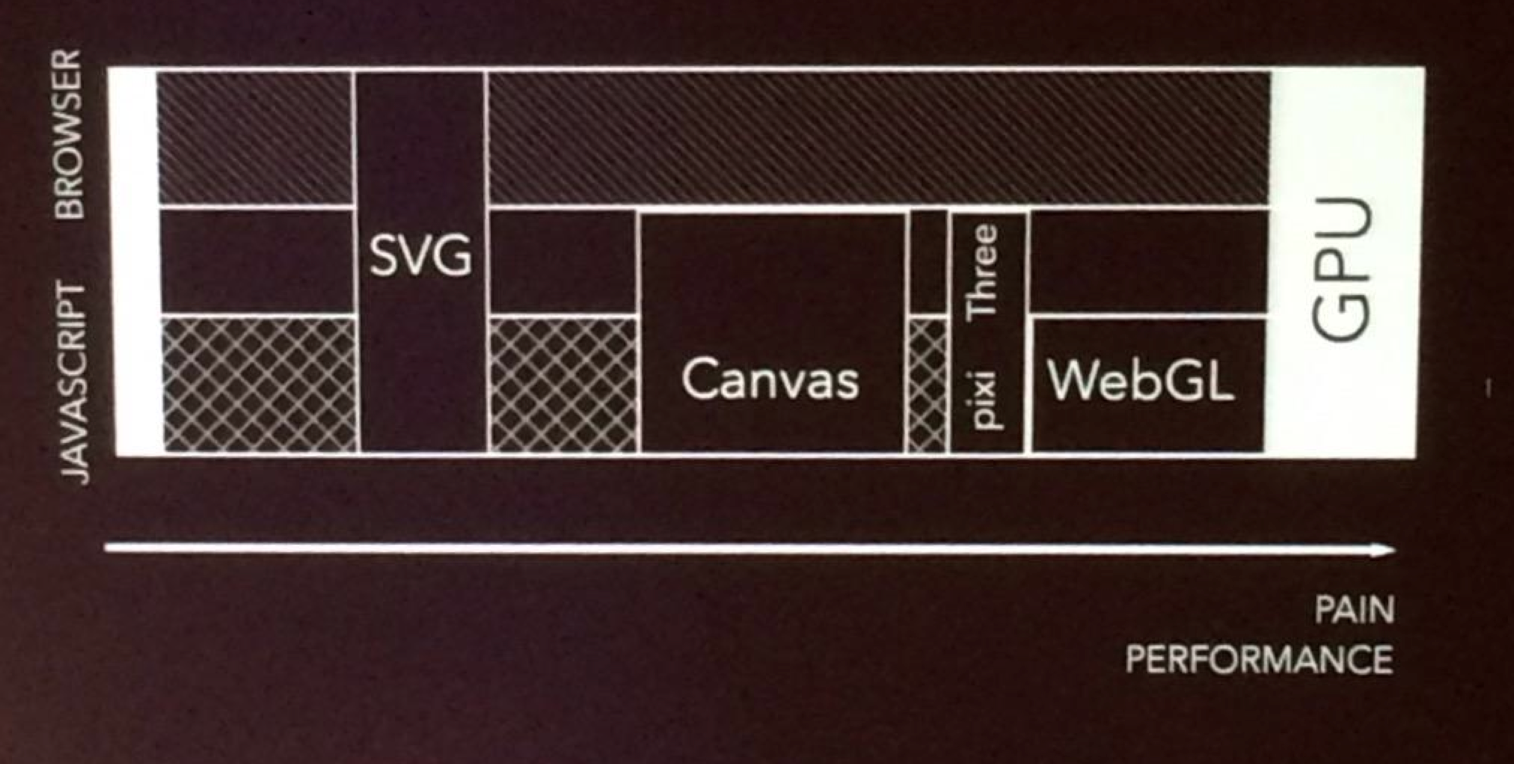
SVG 的优点很多,编辑简单,交互便捷,灵活性极高,业内成熟的可视化工具(如 d3)都是用的 SVG。但是每个 SVG 都是一个 DOM 元素,随着它的数量上来之后,交互开始慢的难以忍受。这是因为每当修改一个 DOM 对象,只要这个对象在文档里,接着在浏览器里就会发生两个动作,一个叫 Reflow(重排,就是重新排版),另一个叫 Repaint(重绘,就是重新渲染页面)。这两个动作不一定都会发生,但如果被修改的 DOM 当前可见的话,那么就会先重排,后重绘。绘制性能上 canvas 和 SVG(DOM 元素)应该差不多,但前者可以省掉重排过程,因此性能更高。然而,WebGL 的性能更胜一筹,因为 WebGL 使用 GPU 加速渲染,GPU 在大规模计算方面有绝对优势(图像处理、深度学习都在用,显卡已经卖疯了)。例子:用 WebGL 绘制 200000 个点的动画
WebGL 虽然威力无穷,但是写起来比较痛苦,画个三角形大致要 100 行代码。所以很多人对 WebGL 进行了封装。上面图中提到的两个 Three.js 和 PixiJS 是目前最流行的两款 WebGL 库,当然还有新兴的 regl 在今年的 OpenVis 上大放异彩。本文尝试用前两者和 d3-force 结合(项目代码在此),后面如果有时间的话,我会把使用 regl 和原生 WebGL 的例子也补充进去(我知道这是个 flag)。
正文#
首先我们要知道什么是力导向图和如何使用 d3-force。d3 4.0 之后,作者将其模块化,force 这个模块是基于 velocity Verlet 实现了物理粒子之间的作用力的仿真,常用于网络或关系结构数据。即你把网络中的节点想象成一个个粒子,它们之间互相有作用力,所以不停的拉扯,直到趋于一个稳定状态,具体可以看我 demo 中可视化出来的样子。
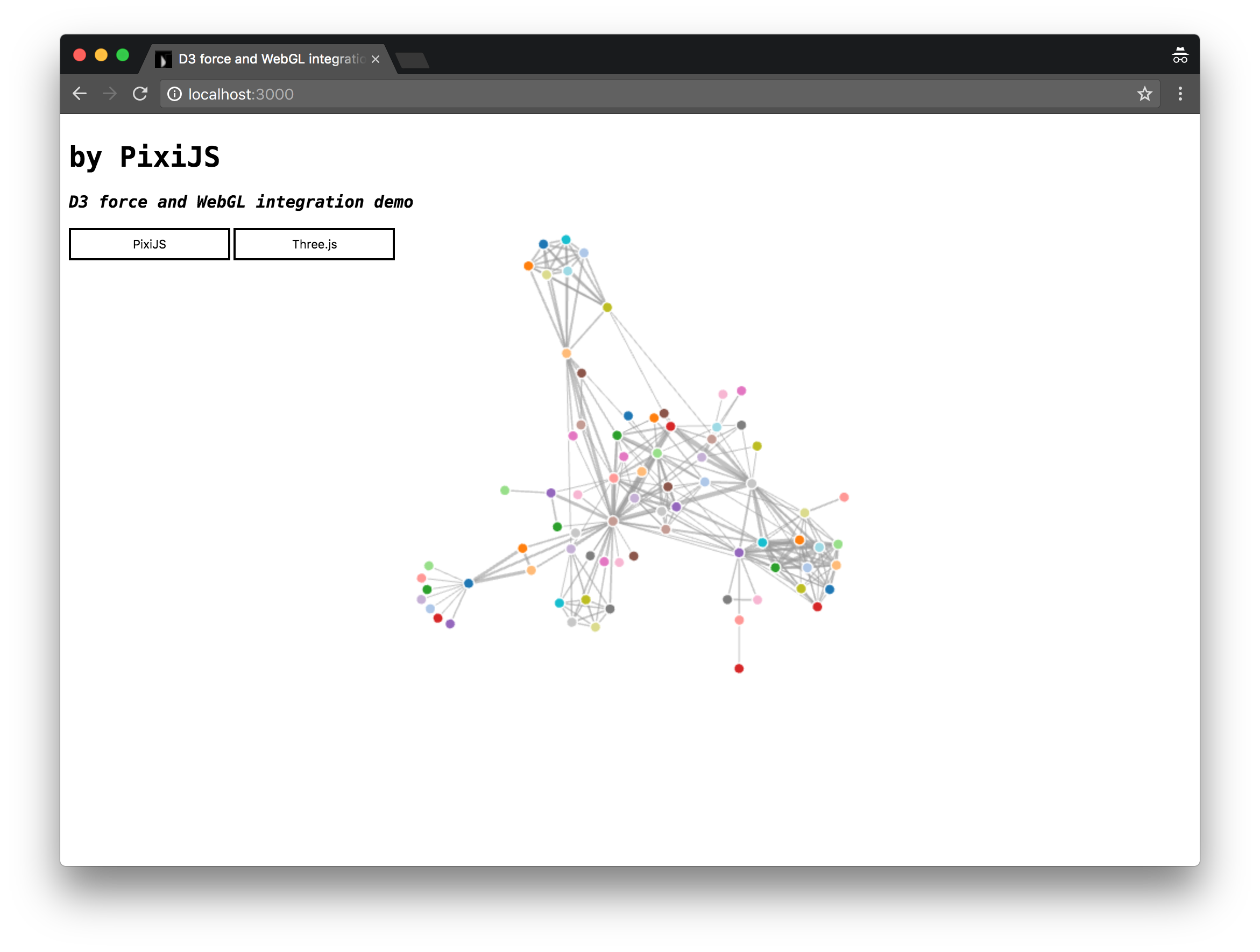
仔细看 demo 中的源码可以发现,用 three.js 和用 pixi.js 实现起来非常类似,其中有关力导向图的关键代码是下面几句:
const simulation = d3.forceSimulation() // 创建一个作用力的仿真,但此时还没启动 .force('link', d3.forceLink().id((d) => d.id)) // 为边之间添加 Link 型作用力 .force('charge', d3.forceManyBody()) // 指定节点间的作用力类型为 Many-Body 型 .force('center', d3.forceCenter(width / 2, height / 2)) // Centering 作用力指定布局围绕的中心d3-force 提供了五种作用力,分别是 Centering、Collision、Links、Many-Body、Positioning。此时我们已经创建好带有各种力的仿真器了,接下来需要启动它:
simulation .nodes(data.nodes) // 根据 data.nodes 数组来计算点之间的作用力,相当于不停计算节点的 xy 坐标 .on('tick', ticked) // 每次 tick 调用 tickedsimulation.force('link') .links(data.links) // 根据 data.links 数据计算边之间的作用力至此一个力导向图的仿真就开始了,那么怎么把这些节点和边显示出来呢?让我们继续看源码,以 three.js 为例:
const scene = new THREE.Scene()const camera = new THREE.OrthographicCamera(0, width, height, 0, 1, 1000)const renderer = new THREE.WebGLRenderer({alpha: true})renderer.setSize(width, height)container.appendChild(renderer.domElement) // container 这里是 document.body在 Three.js 中展示场景需要具备三要素:场景、照相机、渲染器。照相机就相当于我们的眼睛,它对着渲染好的场景就相当于把场景成像到了相机中,这里的照相机我们用的是平行投影相机,渲染器我们使用的是 WebGL 渲染器。设置好渲染器的大小,把它添加到页面的元素上,相当于添加了一个 <canvas> 元素。接下来,我们生成每个节点和边的样子:
data.nodes.forEach((node) => { node.geometry = new THREE.CircleBufferGeometry(5, 32) node.material = new THREE.MeshBasicMaterial({ color: colour(node.id) }) node.circle = new THREE.Mesh(node.geometry, node.material) scene.add(node.circle)data.links.forEach((link) => { link.material = new THREE.LineBasicMaterial({ color: 0xAAAAAA }) link.geometry = new THREE.Geometry() link.line = new THREE.Line(link.geometry, link.material) scene.add(link.line)套路都一样,都是先建一个几何体,然后设置材质的样式,添加到场景中就好了。接下来只要在刚才提到的 ticked 这个回调函数中把节点和边的坐标更新一下就好了:
function ticked () { data.nodes.forEach((node) => { const { x, y, circle } = node circle.position.set(x, y, 0) data.links.forEach((link) => { const { source, target, line } = link line.geometry.verticesNeedUpdate = true line.geometry.vertices[0] = new THREE.Vector3(source.x, source.y, -1) line.geometry.vertices[1] = new THREE.Vector3(target.x, target.y, -1) render(scene, camera)是不是比想象的简单多了?如果以上有什么地方看不懂,说明你可能对 Three.js 不是很了解,不过没关系,它的文档写的很好,入门很快。希望这篇文章能给你带来一些帮助,做了点微小的贡献,很惭愧 :)
CC BY-NC 4.0 2022 © GeekPluxRSSRecommend
About Joyk
Aggregate valuable and interesting links.
Joyk means Joy of geeK